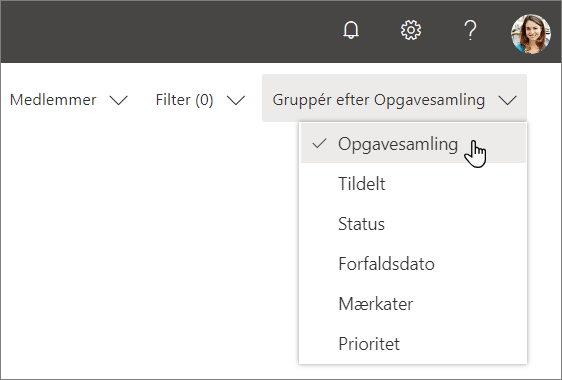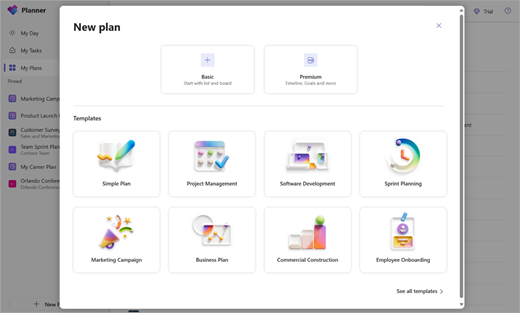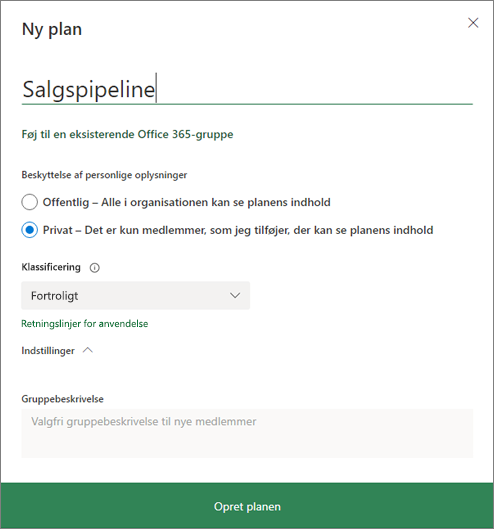Opret en plan i Planner
Bemærk!: Den nye Microsoft Planner udrulles i øjeblikket til kunder. Hvis din oplevelse ser anderledes ud end de trin, der er angivet i denne artikel, eller hvis du arbejder fra et GCC-miljø (Government Cloud Communities), GCC High eller DoD-miljø (Department of Defense), skal du se vejledningen nederst på denne side. Få mere at vide om den nye Planner i Ofte stillede spørgsmål om Planner.
Med planer kan du nemt administrere dit teams arbejdsbelastning, spore arbejde i retning af teammål, organisere arbejde i sprints ved hjælp af Agile-planlægning, spore afhængigheder på tidslinjevisningen og meget mere.
Opret en ny plan
-
Vælg Ny plan i venstre navigationsrude.
-
Gør følgende i vinduet Ny plan:
-
Vælg Indstillingen Grundlæggende eller Premium for at starte en plan fra bunden, eller vælg en af vores standardskabeloner. Er du ikke sikker på, om du skal starte med grundlæggende eller premium? Se her for at sammenligne grundlæggende og premium-planer.
-
Navngiv din plan, og vælg, om du vil fastgøre den til venstre navigationsrude. Du kan også vælge at dele din plan ved at føje den til en gruppe. Bemærk, at du kan dele din plan når som helst.
Bemærk!: Hvis ikke du føjer planen til en eksisterende gruppe, vil oprettelse af en plan også oprette en ny Microsoft 365-gruppe. Den mailadresse til planen, som Planner opretter, går til Gruppesamtaler i Outlook.
-
-
Vælg Opret plan.
Opret en ny plan
-
Vælg Ny plan i venstre rude.
-
Gør følgende i vinduet Ny plan:
-
Skriv et navn til planen.
Planner opretter automatisk en mailadresse til din plan. Du kan bruge den til diskussioner med alle medlemmer i planen.
-
Vælg linket for at føje til en eksisterende Microsoft 365-gruppe, eller spring linket over, hvis du vil oprette en ny gruppe, når du opretter denne plan.
Bemærk!: Hvis ikke du føjer planen til en eksisterende gruppe, vil oprettelse af en plan også oprette en ny Microsoft 365-gruppe. Den mailadresse, som Planner opretter for planen, går til Gruppesamtaler i Outlook.
-
Gør planen offentlig, hvis du vil have, at den skal være synlig for resten af organisationen og i søgeresultaterne, eller gør den privat, hvis du kun vil have medlemmerne af planen til at se den.
Bemærk!: Når du gør en plan offentlig eller privat, gør du også Microsoft 365-gruppen offentlig eller privat. Få mere at vide.
-
Vælg et niveau af Klassificering til din plan.Bemærk! Hvis du ikke kan se sektionen Klassificering, er der ingen grund til bekymring. Din organisationen bruger muligvis ikke funktionen Klassificering.
-
For at angive en entydig beskrivelse af planen kan du vælge Indstillinger og skrive den ønskede beskrivelse.
-
-
Vælg Opret plan.
Føj personer til en plan
-
Vælg Medlemmer i øverste højre hjørne af Planner-vinduet.
-
Begynd at skrive navnet eller mailadressen på en person i din organisation, som du vil føje til planen.
-
Vælg personens kort, når det vises.
Bemærk!: Vil du føje personer uden for organisationen til en plan? Se Gæsteadgang i Microsoft Planner.
Når du har føjet personer og opgaver til din plan, kan du tildele personer opgaver.
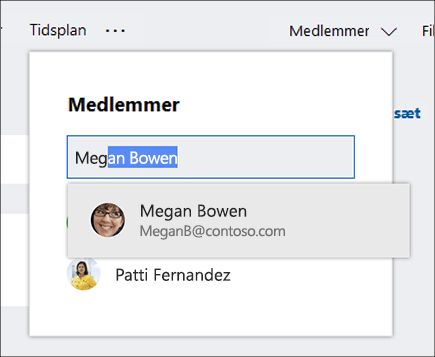
Konfigurér buckets for opgaver
Opret buckets for at organisere opgaver i ting som arbejdsstrømme, projektfaser og emner.
-
Få vist plantavlen.
-
Vælg Tilføj ny bucket til højre for en eksisterende bucket.
-
Skriv et navn på den nye bucket, og tryk derefter på Enter.
Kan du ikke se Tilføj ny bucket? Tavlen kan være grupperet efter noget andet.
Lav om på opgavegrupperingen
-
Vælg Gruppér efter i øverste højre hjørne af plantavlen.
-
Vælg Bucket.
Vil du ændre navnet på en bucket? Markér et bucket-navn for at foretage ændringer. Du kan endda omdøbe Opgaver-bucket'en til noget, der måske er mere brugbart!